

工具/原料:
系统版本:windows10系统
品牌型号:惠普战66五代
方法/步骤:
方法一: 进安全模式开机密码
1、首先,按下电脑开机键,在出现微软系统徽标界面时长按电源键强制关机。重复此步骤3次左右,直到出现电脑修复界面,并选择“高级选项”进入。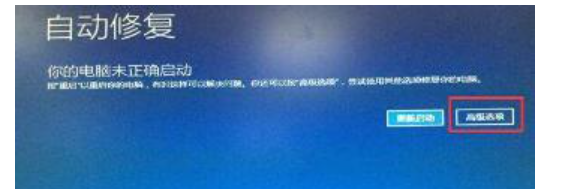
2、然后依次选择“疑难解答”>>“高级选项”>>“启动设置”>>点击“重启”按钮。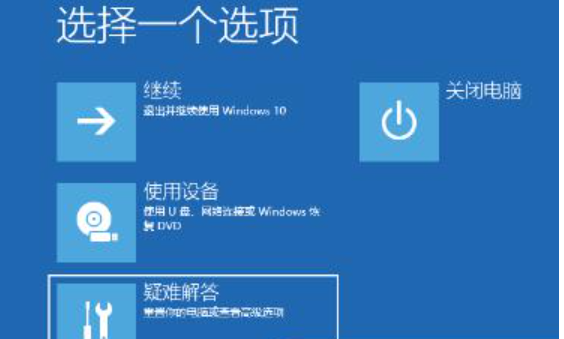
3、接着,可以选择进入安全模式并打开命令提示符。或者直接按下F6选择“启用带命令提示符的安全模式。

4、然后,在命令提示符中输入命令“net user Administrator
123456”。并按回车键,即可将管理员账户的密码修改为“123456”。如果修改的是其他账户,则需要将“Administrator”替换为所使用的账户名称。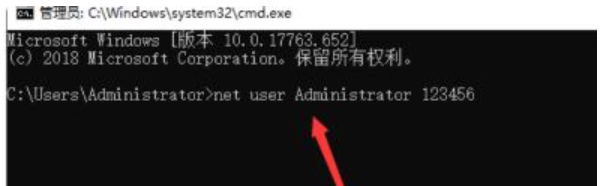
方法二: 进pe内使用软件解除密码
1、首先,将一个制作好的U盘启动盘插入电脑,重启计算机,按下F12快捷键,选择U盘启动,之后选择01选项进入PE系统。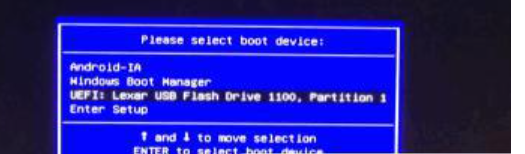
2、进入PE系统后,在桌面上双击密码修改图标.。
3、然后,点击“打开选项”和“修改密码”按钮,输入新密码并再次确认新密码。
4、修改完成后,请保存修改,然后重新启动计算机,并输入新密码即可完成操作。
总结:
方法一: 进安全模式开机密码
依次选择“疑难解答”>>“高级选项”>>“启动设置”>>点击“重启”按钮。将“Administrator”替换为所使用的账户名称。
方法二: 进pe内使用软件解除密码
按下F12快捷键,选择U盘启动,之后选择01选项进入PE系统。入PE系统后,在桌面上双击密码修改图标.。

工具/原料:
系统版本:windows10系统
品牌型号:惠普战66五代
方法/步骤:
方法一: 进安全模式开机密码
1、首先,按下电脑开机键,在出现微软系统徽标界面时长按电源键强制关机。重复此步骤3次左右,直到出现电脑修复界面,并选择“高级选项”进入。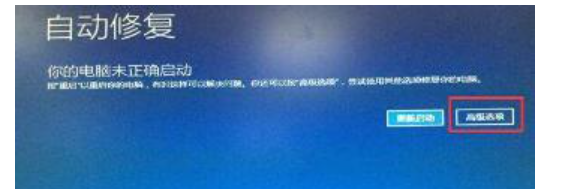
2、然后依次选择“疑难解答”>>“高级选项”>>“启动设置”>>点击“重启”按钮。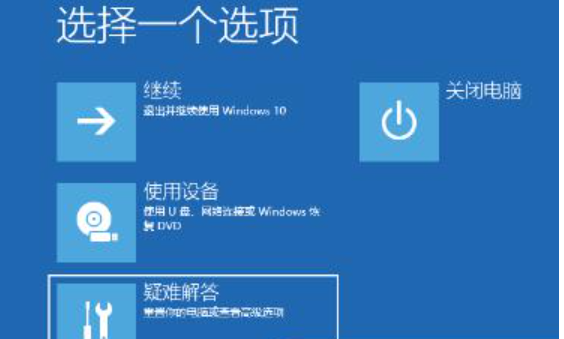
3、接着,可以选择进入安全模式并打开命令提示符。或者直接按下F6选择“启用带命令提示符的安全模式。

4、然后,在命令提示符中输入命令“net user Administrator
123456”。并按回车键,即可将管理员账户的密码修改为“123456”。如果修改的是其他账户,则需要将“Administrator”替换为所使用的账户名称。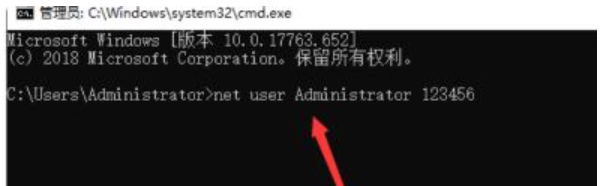
方法二: 进pe内使用软件解除密码
1、首先,将一个制作好的U盘启动盘插入电脑,重启计算机,按下F12快捷键,选择U盘启动,之后选择01选项进入PE系统。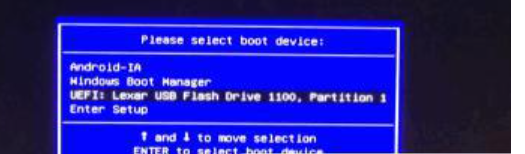
2、进入PE系统后,在桌面上双击密码修改图标.。
3、然后,点击“打开选项”和“修改密码”按钮,输入新密码并再次确认新密码。
4、修改完成后,请保存修改,然后重新启动计算机,并输入新密码即可完成操作。
总结:
方法一: 进安全模式开机密码
依次选择“疑难解答”>>“高级选项”>>“启动设置”>>点击“重启”按钮。将“Administrator”替换为所使用的账户名称。
方法二: 进pe内使用软件解除密码
按下F12快捷键,选择U盘启动,之后选择01选项进入PE系统。入PE系统后,在桌面上双击密码修改图标.。
















